오늘은 해외선물 투자를 하기전에 꼭 필요한 해외선물어플 MT5다운로드방법과 차트설정방법정/ 안전하게 매매하기에 대해서 알아보겠습니다.

MT5(메타트레이더) 자세히 알아보기👎👎
https://changelife99.tistory.com/39
해외선물MTS/모바일거래/EZ스퀘어
해외선물 MTS/모바일거래/EZ스퀘어 해외선물에 대한 관심이 점점 더 높아지고 있습니다. 해외선물은 세계 각국의 금융시장에서 거래되는 기초자산을 대상으로 하는 상품으로 다양한 투자 기회와
changelife99.tistory.com
순서대로 진행해 보겠습니다.
1.EZ스퀘어 홈페이지로 이동하여 로그인을 합니다.
EZ스퀘어 홈페이지로 바로가기👎👎


EZ 스퀘어 회원 가입시 사용하신 이메일과 비밀번호를 사용하여 로그인을 합니다
EZ스퀘어 회원 가입은 되셨나요? 안되셨다면 회원가입 먼저 진행해 주세요.
회원가입 바로가기👎👎
https://changelife99.tistory.com/41
해외선물 증권사 추천 및 회원가입방법/ 계좌개설방법(EZ스퀘어)
해외선물 증권사 추천 및 회원가입방법/ 계좌개설방법(EZ스퀘어) 안녕하세요? 인생수정의 돈스토리 입니다. 오늘은 해외선물 거래를 간편하게 하실 수 있는 방법을 알려드리겠습니다. 간단하게
changelife99.tistory.com
입출금 계좌개설 바로가기 👎👎
https://changelife99.tistory.com/42
LLGATE 엘엘게이트 회원가입/해외선물 입출금 사이트
LLGATE 엘엘게이트 회원가입/해외선물 입출금 사이트 안녕하세요. 인생수정의 돈스토리입니다. 해외선물 거래를 하기 위해서는 증권사 회원가입을 먼저 하고, 다음으로는 입출금 계좌를 개설해
changelife99.tistory.com
2. MT5 다운로드를 합니다.


로그인을 한 후에 왼쪽 하단의 MT5 Download 를 클릭합니다. 오른쪽 위에 파일 다운로드가 활성화되어 나타나면 여기를 클릭하여 다운로드를 완료합니다.
3. EZ스퀘어 아이콘 바탕화면에 활성화 시킵니다.
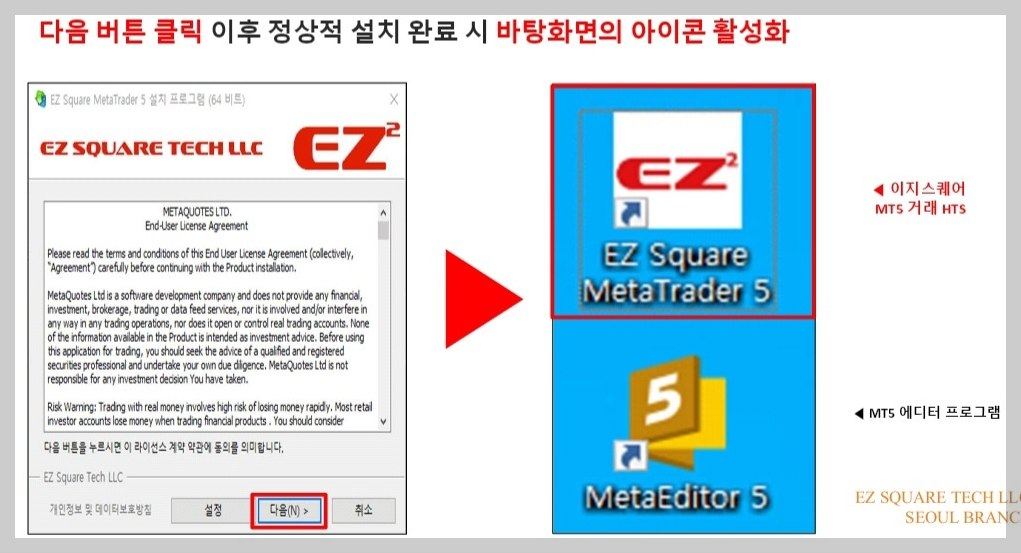
EZ스퀘어 MT5 아이콘을 활성화시키면 위의 사진과 같은 약관 동의 화면이 활성화 됩니다. [다음] 버튼을 클릭하여 진행하면 바탕화면에 아이콘이 생성됩니다.
이제 계좌연결을 진행해 보겠습니다.
4. 개좌 개설 화면으로 전환이 되면, 여러 증권사들 중에 EZ스퀘어를 확인한 후 선택하시기 바랍니다.
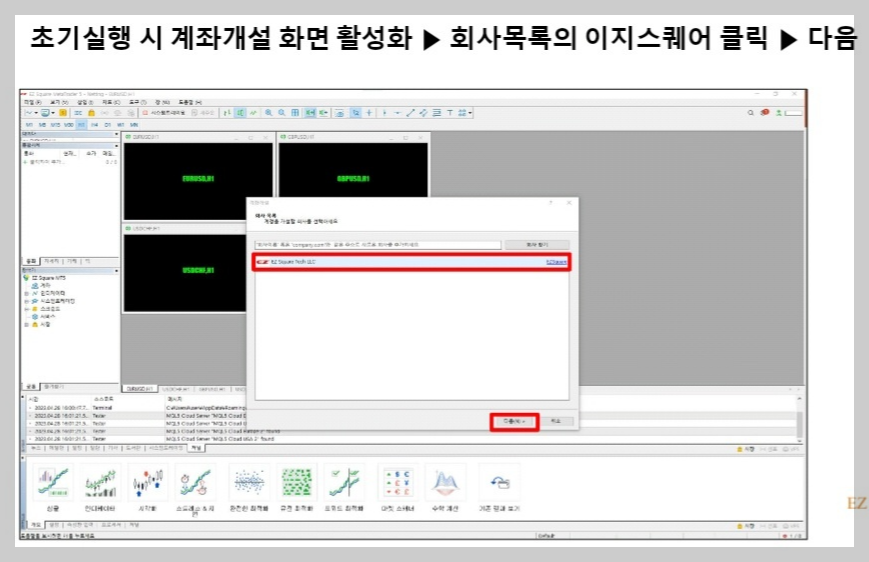
5. 계좌연결을 합니다.
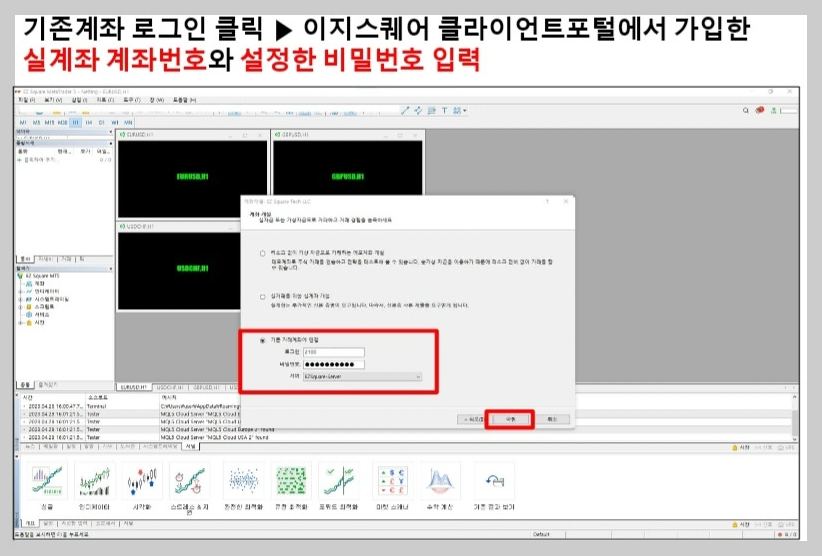
기존 계좌로 로그인을 클릭한 후, EZ스퀘어 홈페이지에서 가입한 실계좌 번호와 가입시 사용했던 비밀번호를 입력합니다.
6. 정상 로그인이 되었는지 확인합니다.
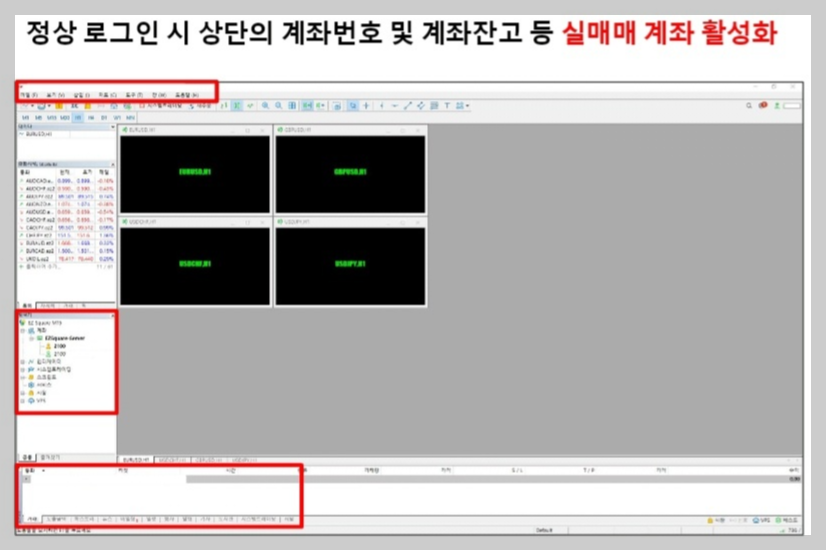
정상적으로 로그인이 되었다면 계좌번호와 잔액 등을 확인할 수 있는 실계좌 화면을 확인할 수 있습니다.
7. 주거래 종목 활성화와 차트 설정을 위해 불필요한 초기 화면 삭제합니다.
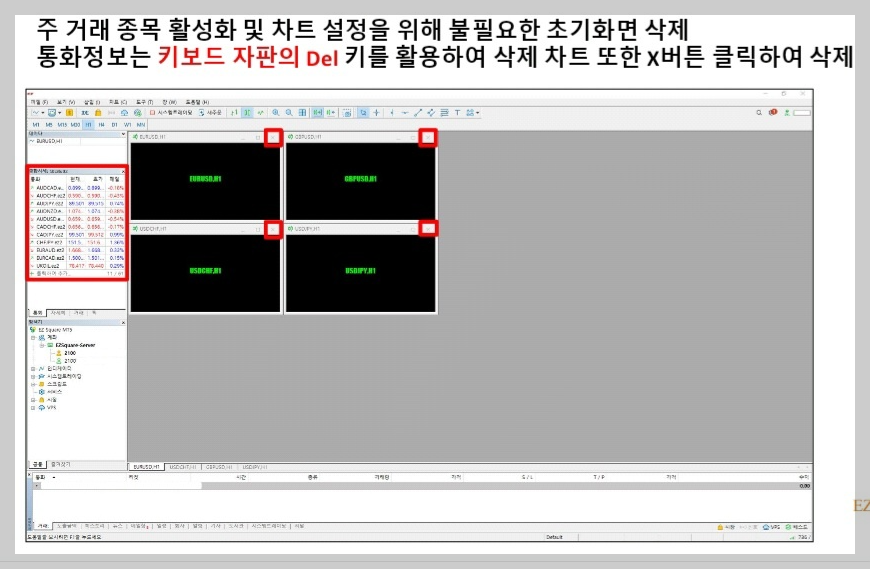
통화정보는 키보드 자판의 Dle키를 사용하여 삭제하시기 바랍니다. 차트 삭제는 X를 클릭하시면 됩니다.
8. 거래항목 설정하세요
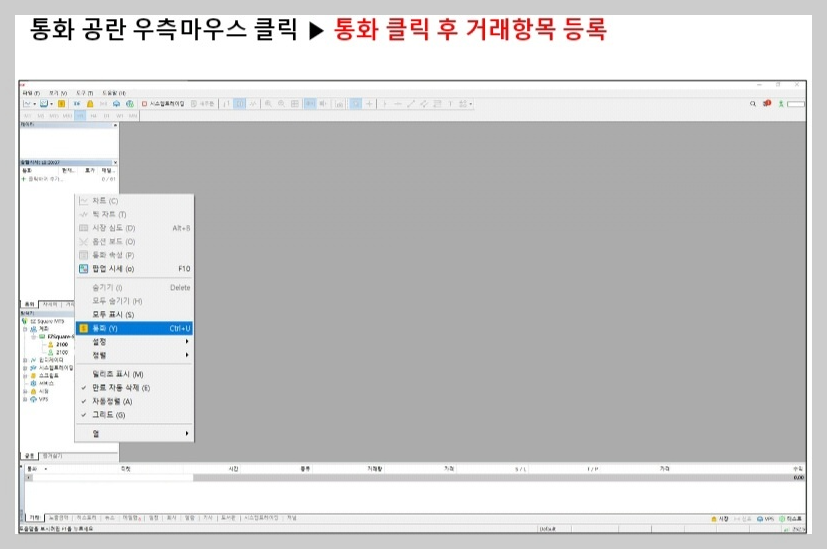
통화 공란에 마우스의 오른쪽을 클릭하여 메뉴창이 생성되면 [통화] 버튼을 선택 후, 거래 항목을 등록하시기 바랍니다.
9. CFD,ez2란에서 주거래 항목을 더블 클릭하여 등록합니다.
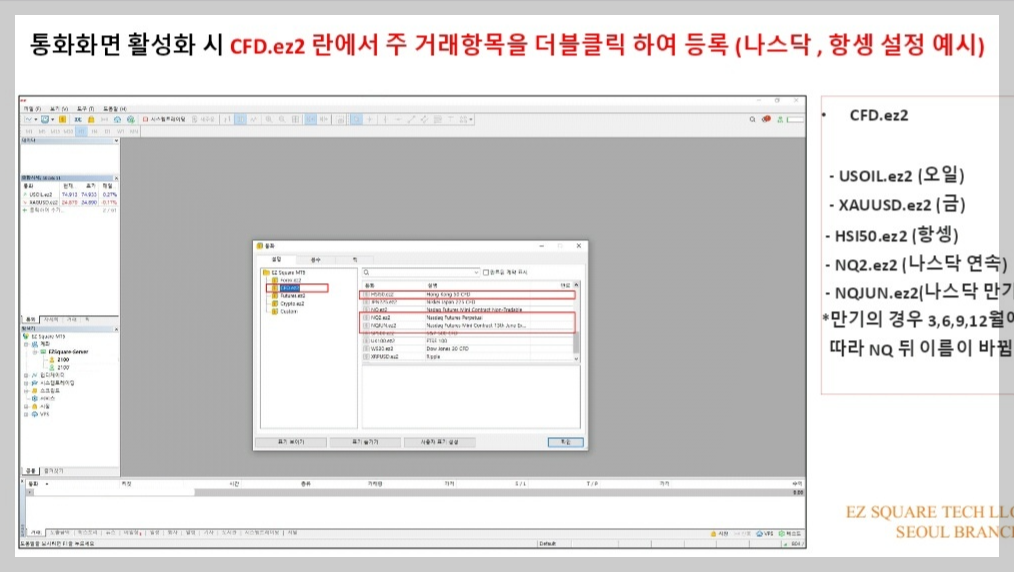
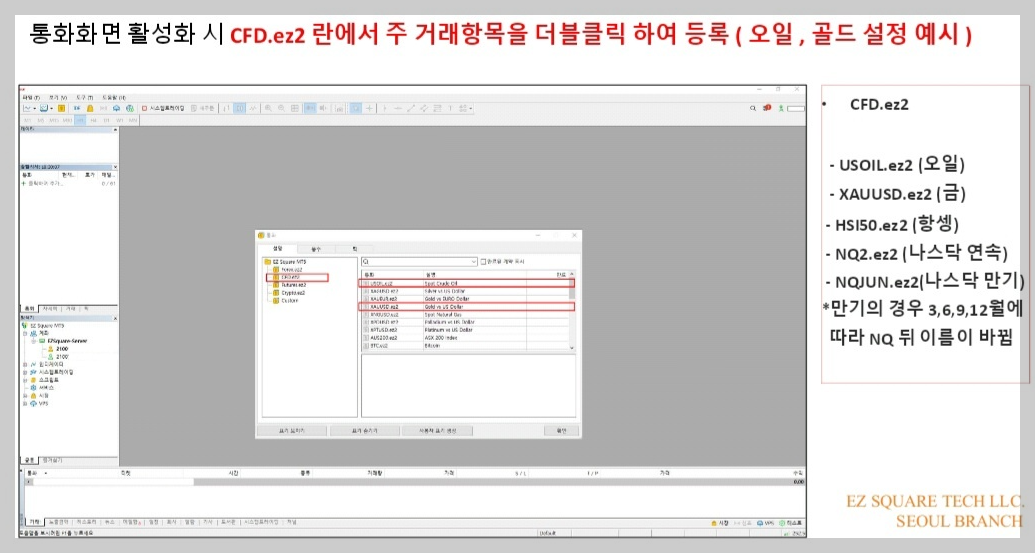
CFD,ez2 폴더를 선택한 후 오른쪽에 보이는 주거래 항목을 더블 클릭하여 등록하시기 바랍니다. 오일, 골드, 나스닥, 항셍 설정 예시를 참고하셔서 본인에게 맞는 종목으로 세팅하시기 바랍니다.
10. 차트를 설정하세요.
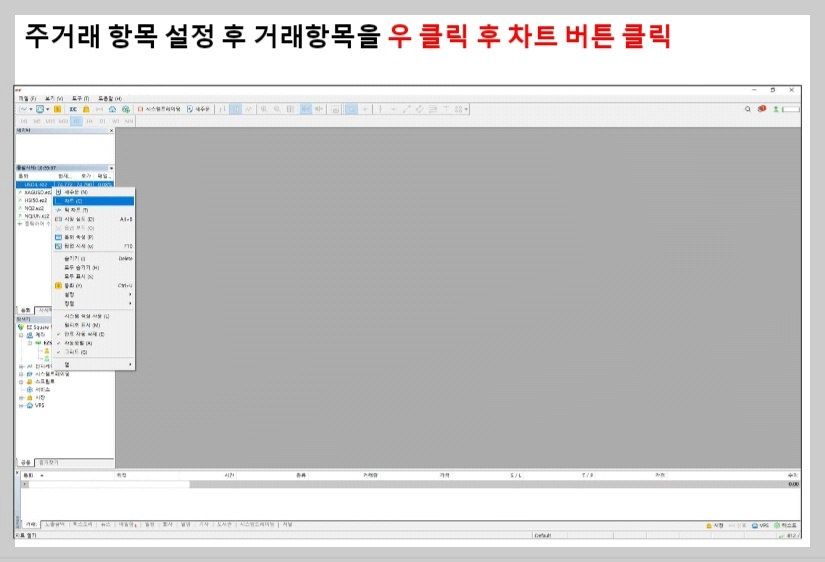
주거래 항목 설정 후 거래 항목을 마우스 우클릭하여 차트버튼을 누르고, 다른 주거래 종목들도 같은 방법으로 활성화 시킵니다.
11. 차트를 정렬합니다.
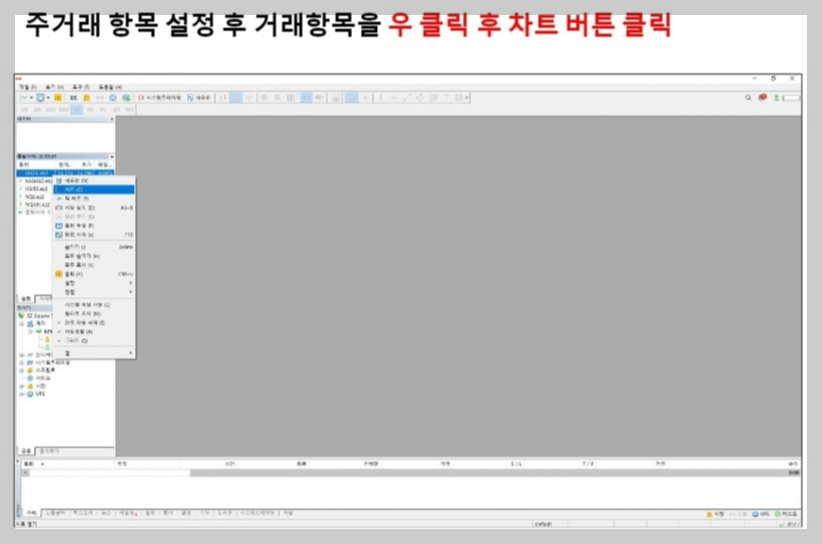
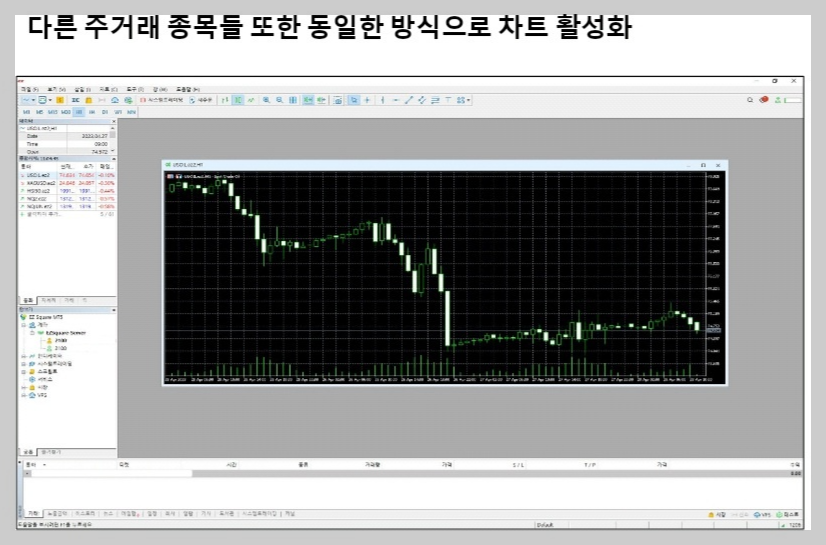
주 거래 항목 설정 후 거래 항목을 마우스의 오른쪽을 누르시고 차트 버튼을 누르고, 다른 주거래 종목들도 같은 방법으로 활성화를 시킵니다.
12. 바둑판 버튼을 눌러 차트를 정렬합니다.
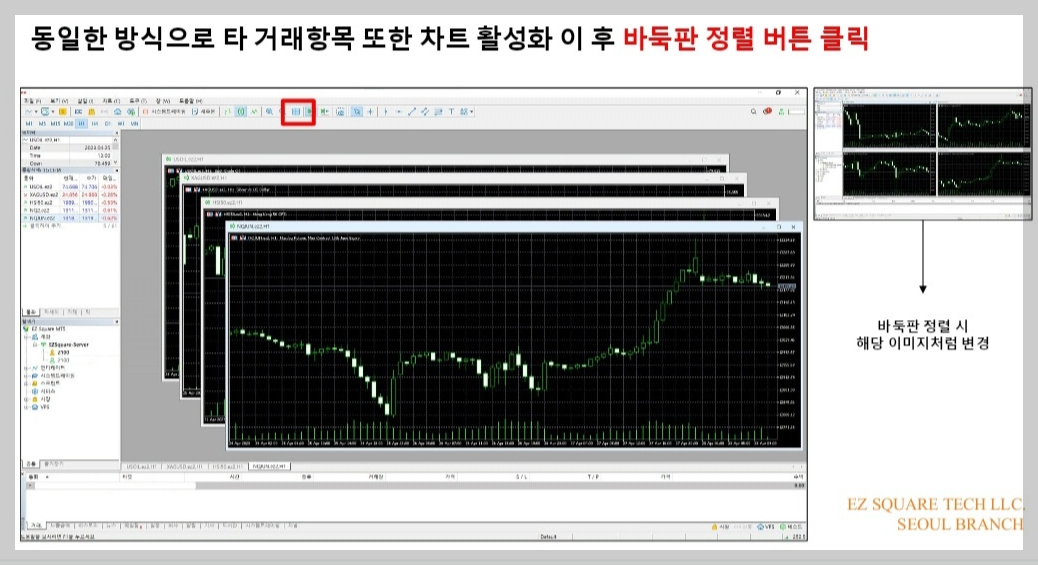
차트를 활성화 한 후에는 바둑판 모양으로 차트를 정렬하시기 바랍니다.
13. 아래의 화면과 동일하게 설정하세요.
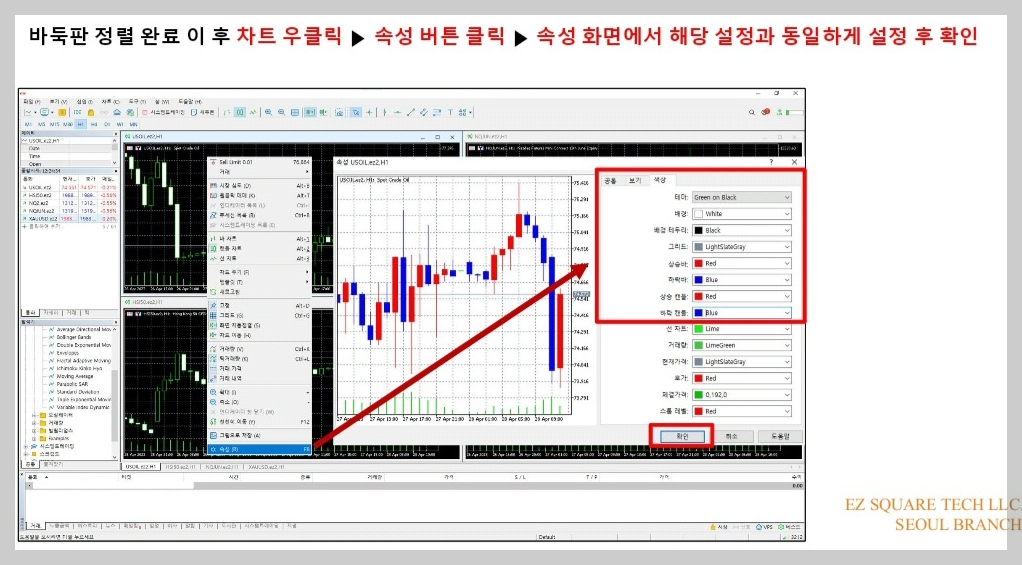
바둑판 정렬 완료를 마치셨으면, 차트 우클릭을 한 후 속성 버튼을 클릭합니다. 속성에서 색상을 사진과 같이 설정하면 설정한대로 차트의 색상이 변경되는 것이 확인될 것입니다. 속성 화면에서 위의 화면과 동일하게 설정 한 후 확인 버튼을 누릅니다.
14. 원클릭 매매 설정 사진 설명을 입력하세요.
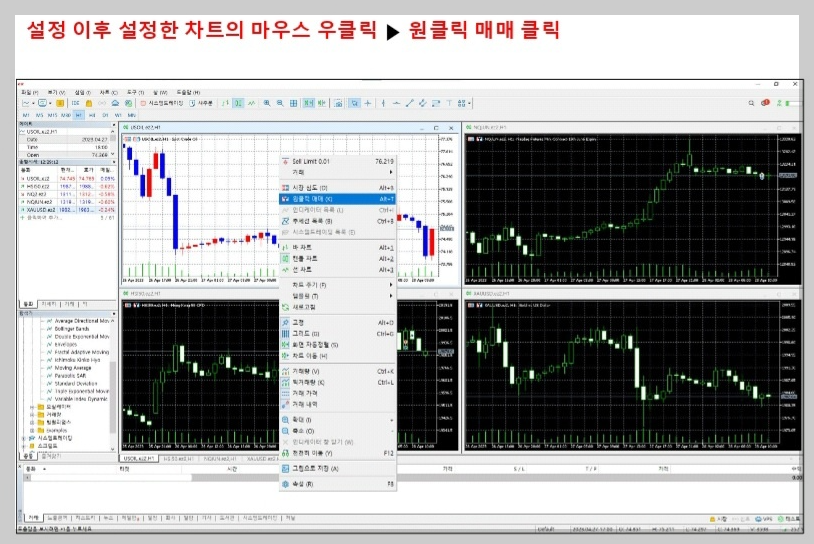
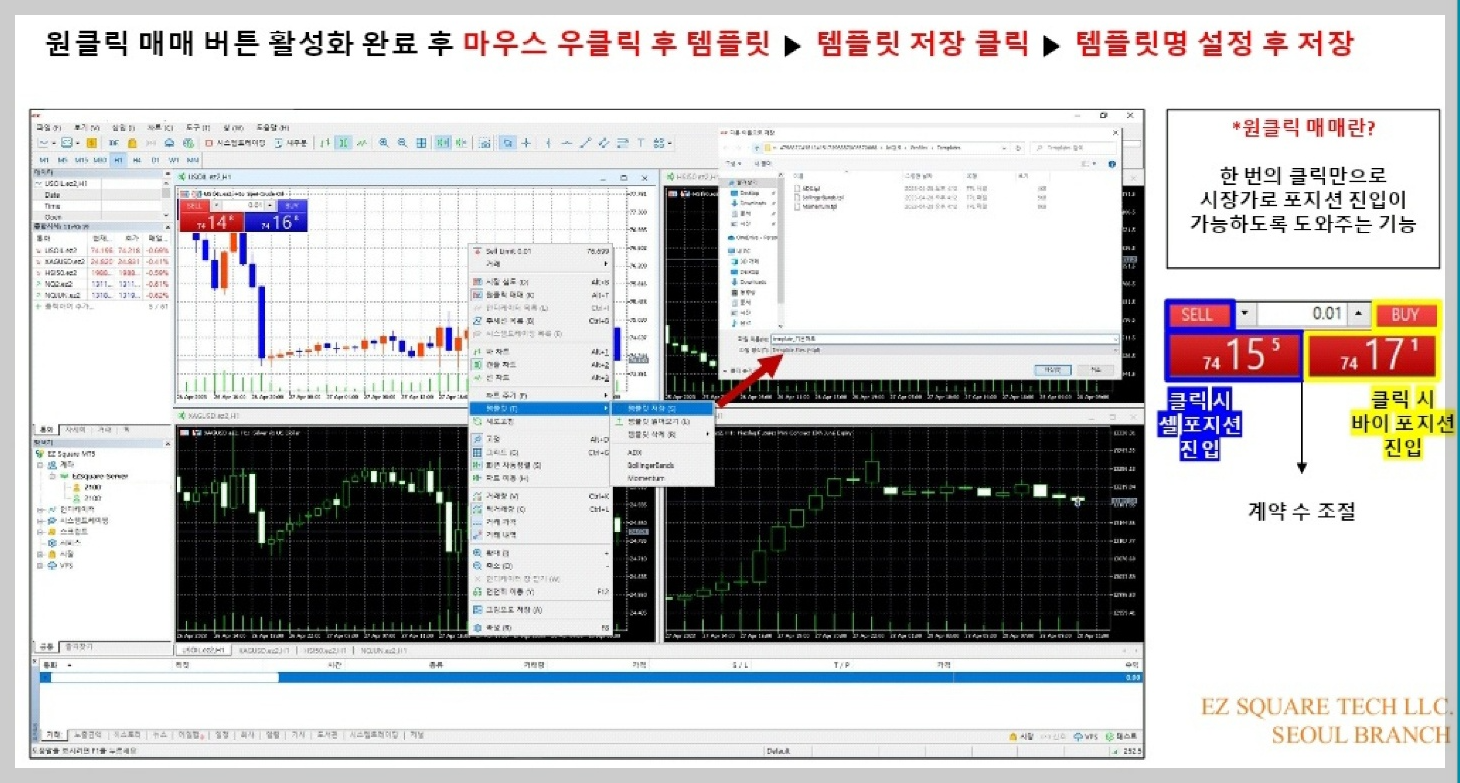
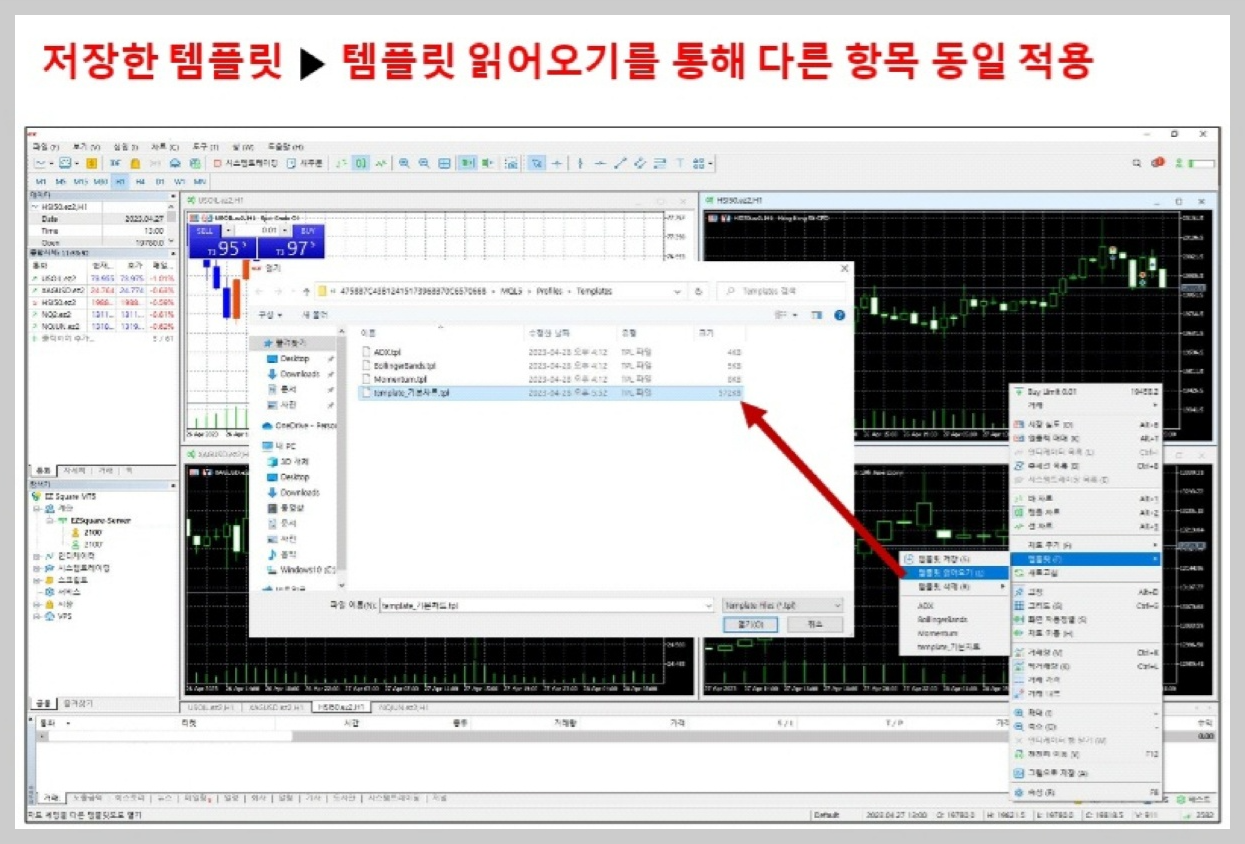
다시 차트에 마우스를 두시고 우클릭을 하면 여러 메뉴가 나옵니다. 그 중에 원클릭 매매를 선택하신 후 원클릭 매매 버튼 활성화 완료 후, 마우스를 우클릭하여 템플릿명을 설정합니다. 그 후 저장→저장한 템플릿 읽어오기를 통해 다른 항목들도 동일하게 적용합니다.
15. 최종 설정화면을 확인하세요.
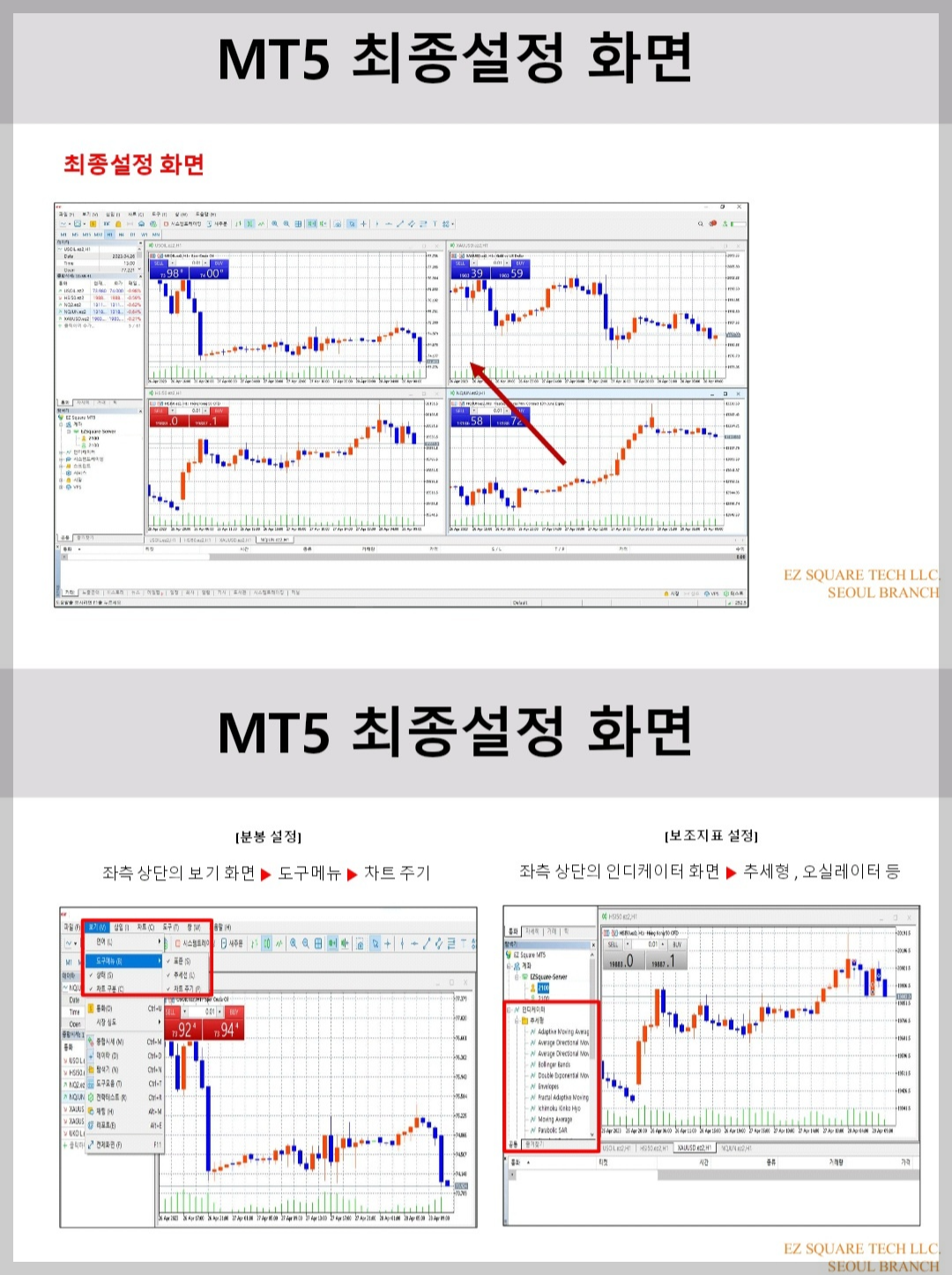
차트 설정이 잘 마무리 되었다면 위의 화면처럼 됩니다. 확인하시기 바랍니다.
차트 설정 시 궁금하신 사항이 있으시면 언제든지 문의 바랍니다.
해외선물에 대한 모든 궁금사항
전화문의/ 카톡 오픈채팅 항상 열려있습니다.

